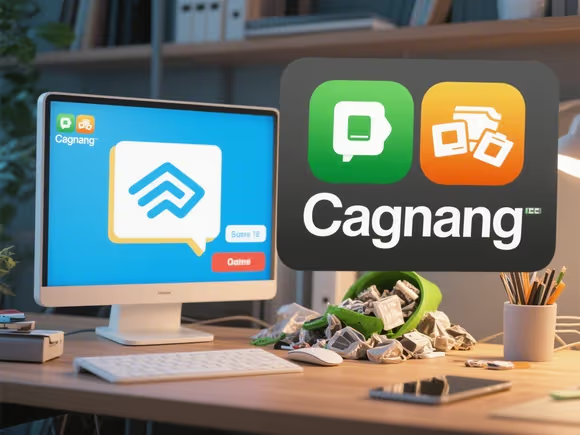一、Windows 系统:功能全面的清理方案
1. 官方工具:系统自带磁盘清理
- 路径:右键点击 “此电脑”→“属性”→“存储”→“清理建议”。
- 功能:自动扫描并清理临时文件、系统更新缓存、回收站等,支持按文件类型筛选。
- 优势:完全免费,安全性高,适合基础清理。
2. 第三方软件推荐
- CCleaner(免费 / 付费)
- 功能:深度清理浏览器缓存、注册表残留、系统日志,支持隐私擦除和启动项优化。
- 优势:界面简洁,支持自定义清理项目,付费版增加实时监控和隐私保护。
- 注意:从官网下载最新版本,避免使用破解版以防安全风险。
- Advanced SystemCare(免费 / 付费)
- 功能:一键清理系统垃圾、优化注册表、加速网络连接,付费版支持病毒防护和游戏模式。
- 优势:集成系统诊断和实时监控,适合新手用户。
- 微软电脑管家(免费)
- 功能:系统垃圾清理、弹窗管理、软件进程优化,集成 Windows Defender 引擎。
- 优势:官方出品,资源占用低,适合追求稳定性的用户。
二、macOS 系统:专业级清理与隐私保护
1. 官方工具:存储管理
- 路径:苹果菜单→“关于本机”→“储存空间”→“管理”。
- 功能:自动分析存储使用情况,提供 “存储在 iCloud”“清理大型文件” 等优化建议。
2. 第三方软件推荐
- CleanMyMac X(付费)
- 功能:深度清理系统缓存、卸载残留、大文件,支持隐私保护和恶意软件扫描。
- 优势:界面美观,一键优化,适合 Mac 用户的一站式解决方案。
- MacBooster(付费)
- 功能:内存清理、磁盘碎片整理、启动项管理,支持实时监控系统性能。
- 优势:针对 Mac 硬件优化,操作简单。
三、Linux 系统:开源与轻量化工具
1. 命令行工具
- BleachBit(免费开源)
- 功能:清理浏览器缓存、系统日志、软件残留,支持文件粉碎和隐私擦除。
- 安装:
sudo apt-get install bleachbit(Ubuntu/Debian)。
- Synaptic(免费)
- 功能:管理软件包依赖关系,清理残留配置文件。
- 优势:适合高级用户,需谨慎操作。
2. 图形界面工具
- GtkOrphan(免费)
- 功能:扫描并移除孤立的软件包和库文件。
- 安装:
sudo apt-get install gtkorphan。
四、清理策略与注意事项
1. 定期清理频率
- Windows/macOS:建议每周或每两周清理一次,重度用户可适当增加频率。
- Linux:每月清理一次,或根据磁盘空间使用情况调整。
2. 隐私保护
- 清理浏览器缓存、历史记录、Cookie 时,注意保留必要的登录信息。
- 使用 CCleaner 或 CleanMyMac 的隐私擦除功能,防止数据恢复。
3. 注册表清理风险
- Windows:注册表清理可能导致系统不稳定,建议仅在必要时使用,并提前备份。
- 替代方案:优先使用系统自带工具或微软电脑管家,避免第三方注册表清理软件。
4. 大文件管理
- 使用 TreeSize(Windows)或 DaisyDisk(macOS)定位占用空间的大文件,手动删除非必要文件。
- 清理微信、QQ 等社交软件的缓存(路径:
C:\Users\[用户名]\AppData\Roaming\Tencent)。
5. 系统更新与维护
- 保持操作系统和软件更新,避免因旧版本漏洞导致性能问题。
- 定期运行磁盘碎片整理(Windows)或优化(macOS)。
五、特殊场景推荐
- 游戏玩家:使用 Advanced SystemCare 的 “游戏模式”,关闭后台进程以提升性能。
- 开发者 / 设计师:优先清理虚拟机缓存、设计软件临时文件(如 Adobe 系列)。
- 隐私敏感用户:使用 BleachBit 的文件粉碎功能,彻底删除敏感数据。
六、工具对比与选择建议
| 操作系统 | 推荐工具 | 优势 | 适用人群 |
|---|---|---|---|
| Windows | CCleaner / 微软电脑管家 | 功能全面,官方支持 | 普通用户、追求稳定性者 |
| macOS | CleanMyMac X | 深度优化,界面友好 | Mac 深度用户 |
| Linux | BleachBit | 开源免费,跨平台支持 | 技术用户、隐私敏感者 |
通过合理使用上述工具,可有效保持系统流畅运行。若遇到复杂问题,建议咨询专业人士或参考官方文档。